Die Datei „thumbs.db“ ist eine Datenbankdatei. Es enthält Informationen über den Kleinen miniaturen of Piktogramme dass du darin siehst Windows Explorer.
Die Datei „thumbs.db“ ist standardmäßig eine versteckte Datei und wird nur sichtbar, wenn Sie alle löschen zeigt versteckte Dateien in Windows an.
werden in der Datei „thumbs.db“ zwischengespeichert Piktogramme damit gespeichert Der Windows Explorer muss diese Symbole („Miniaturansichten“) nicht jedes Mal neu generieren.
Wenn Sie die Datei „thumbs.db“ löschen oder deaktivieren möchten, haben Sie verschiedene Möglichkeiten. In diesem Artikel wird erklärt, wie Sie die Datei „thumbs.db“ über die Windows-Registrierung oder über eine App deaktivieren oder löschen können.
Deaktivieren oder löschen Sie die Datei Thumbs.db in Windows 11 oder Windows 10
Löschen Sie die Datei Thumbs.db
Öffnen Sie die Windows-Registrierung. Öffnen Sie im linken Teil die folgende Ordnerstruktur:
Computer\HKEY_CURRENT_USER\Software\Policies\Microsoft\Windows
Klicken Sie dann mit der rechten Maustaste auf den Ordner „Windows“ und klicken Sie auf „Neu“ und dann auf „Schlüssel“.
Geben Sie diesem Schlüssel den folgenden Namen „Explorer“. Klicken Sie dann erneut mit der rechten Maustaste auf „Explorer“ und klicken Sie auf „Neu“ und dann auf „DWORD-Wert 32-Bit“.
Nennen Sie diesen DWORD-32-Bit-Wert „DisableThumbsDBOnNetworkFolders“. Doppelklicken Sie darauf und ändern Sie den Wert auf „1“.
Unten sehen Sie das Ergebnis.
Klicken Sie auf OK und starten Sie Ihren Computer neu.
Entfernen Sie die Datei Thumbs.db mit der App
Thumbs Remover sucht nach Thumbs.db-Dateien auf ganzen Festplatten (intern oder extern), USB-Geräten oder in einzelnen Ordnern und Unterordnern; Anschließend können Sie alle gefundenen Thumbs.db-Dateien durchsuchen und dann auswählen, ob Sie sie löschen möchten oder nicht.
Thumb Remover kann auch den Thumbs.db-Erstellungsprozess in Windows sowohl für lokale als auch für Remote-Ordner aktivieren oder deaktivieren (nur für Remote-Ordner in Windows Vista und höher) und unterstützt die Integration in das Kontextmenü von Windows Explorer, wenn Sie mit der rechten Maustaste klicken auf einem Ordner oder Laufwerk.
Laden Sie den Thumbs.db-Entferner herunter.
Klicken Sie auf „Start“, um in der Datei „thumbs.db“ nach alten Referenzen zu suchen.
Ich hoffe, das hat Ihnen geholfen. Vielen Dank fürs Lesen!

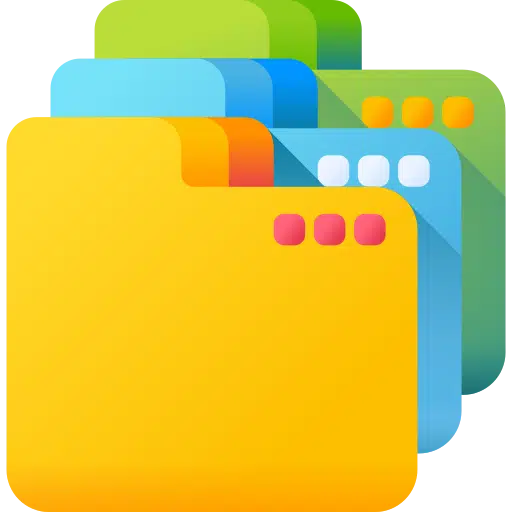
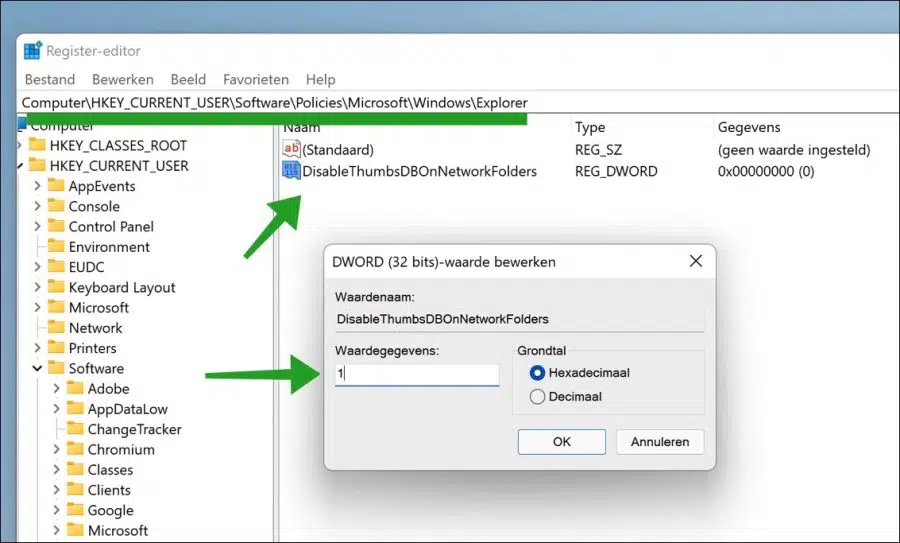
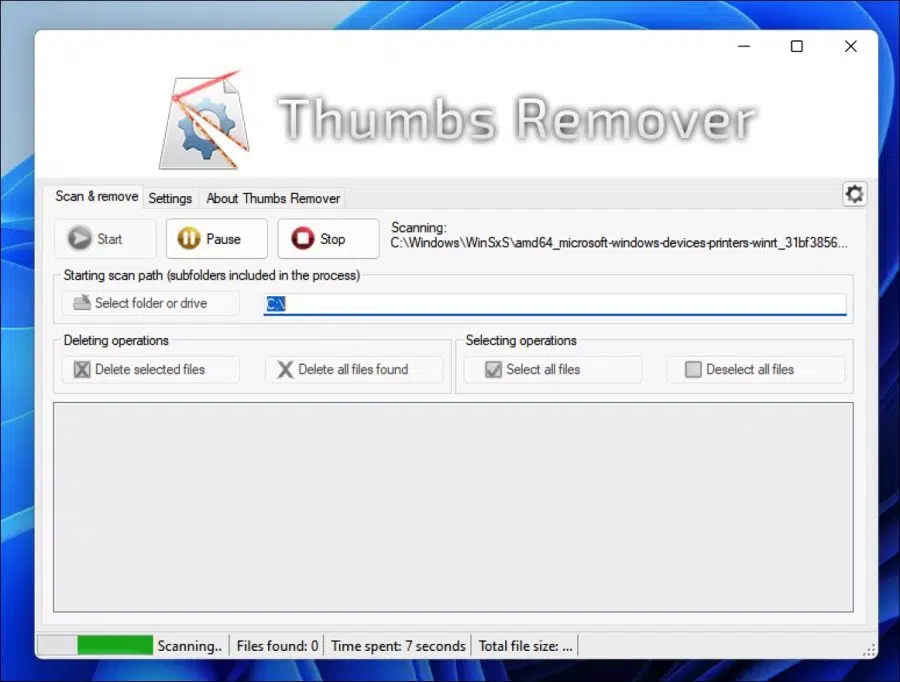
Vielen Dank für die Lösung des Wasserzeichenproblems!
Ein weiteres Problem:
„Einstellung der Speicherintegrität“ konnte nicht aktiviert werden.
oem15.inf stoppt das
Nirgendwo findet man eine eindeutige Erklärung
nur bezahlen….
grtzz
Schwa
Hallo, hier können Sie weitere Informationen zu diesem speziellen Problem lesen. Hoffentlich ist die Lösung da: https://answers.microsoft.com/en-us/windows/forum/all/core-isolation-memory-integrity-not-turning-on/d49ca385-77a8-4390-a4e1-b96224ba3fee
Grüße, Stefan